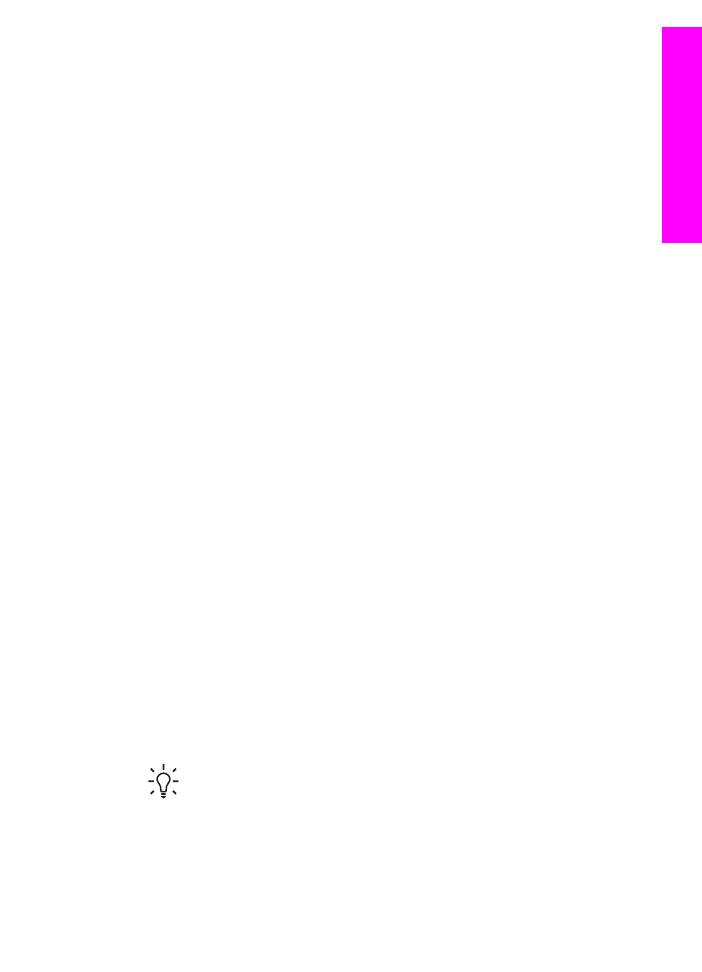
Tipărirea dintr-o aplicaţie software
Majoritatea setărilor de tipărire sunt configurate automat de aplicaţia software cu
ajutorul căreia tipăriţi sau de tehnologia HP ColorSmart. Trebuie să modificaţi setările
manual doar atunci când modificaţi calitatea la tipărire, când vreţi să tipăriţi pe un
anumit tip de hârtie sau pe coală transparentă sau atunci când doriţi să utilizaţi
proprietăţile speciale.
Pentru a tipări din aplicaţia software pe care aţi utilizat-o pentru a crea
documentul (utilizatori Windows)
1.
Asiguraţi-vă că tava de alimentare conţine hârtie.
2.
În meniul File (Fişier) al aplicaţiei, executaţi clic pe Print (Tipărire).
3.
Selectaţi HP All-in-One drept imprimanta pe care se va tipări.
4.
Dacă doriţi să modificaţi setările, executaţi clic pe butonul care deschide caseta
de dialog Properties (Proprietăţi).
În funcţie de aplicaţia pe care o utilizaţi, butonul poate avea o denumire de tipul
Preferences (Preferinţe), Properties (Proprietăţi), Options (Opţiuni), Printer
Setup (Configurare imprimantă) sau Printer (Imprimantă).
5.
Selectaţi opţiunile adecvate pentru operaţia de tipărire utilizând caracteristicile
disponibile în filele Paper/Quality (Hârtie/Calitate), Finishing (Finisaj), Effects
(Efecte), Basics (Elementar) şi Color (Culoare).
Sfat
Pentru operaţia de tipărire, puteţi selecta facil opţiunile
corespunzătoare prin alegerea unei operaţii predefinite din fila Printing
Shortcuts (Scurtături tipărire). Executaţi clic pe un tip de operaţie de
tipărire din lista What do you want to do? (Ce doriţi să faceţi?). Setările
prestabilite pentru respectivul tip de operaţie de tipărire sunt setate şi sunt
rezumate în fila Printing Shortcuts (Scurtături tipărire). Dacă este
Ghidul utilizatorului
77
Tip
ărirea de
la
calculator
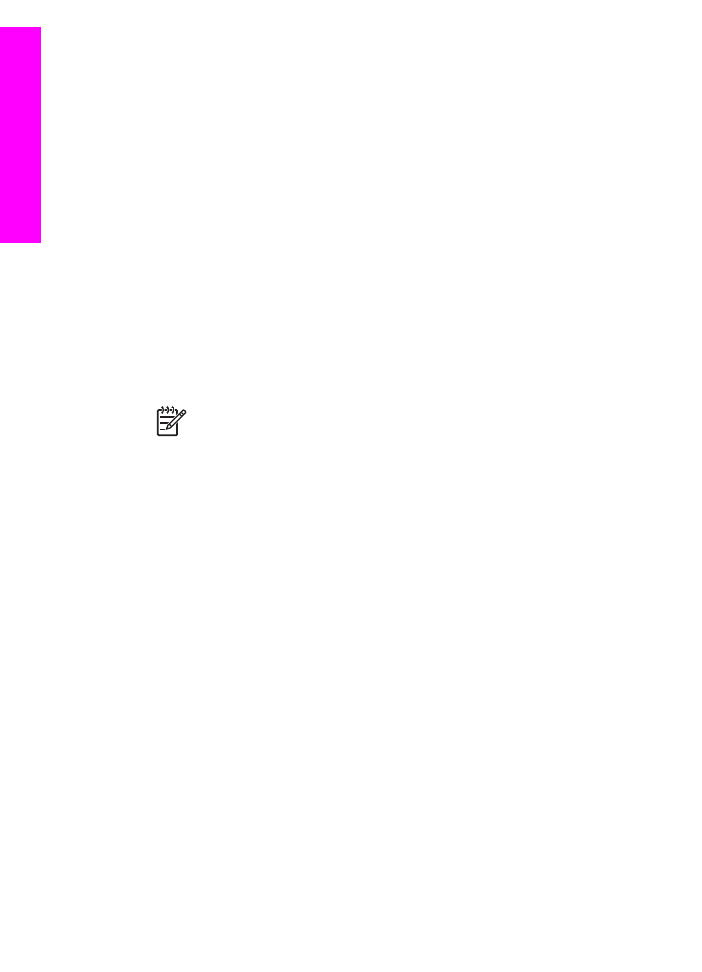
necesar, puteţi modifica aici aceste setări sau puteţi efectua modificările în
celelalte file din caseta de dialog Properties (Proprietăţi).
6.
Executaţi clic pe OK pentru a închide caseta de dialog Properties (Proprietăţi).
7.
Executaţi clic pe Print (Tipărire) sau pe OK pentru a începe tipărirea.
Pentru a tipări din aplicaţia software pe care aţi utilizat-o pentru a crea
documentul (utilizatori Macintosh)
1.
Asiguraţi-vă că tava de alimentare conţine hârtie.
2.
Selectaţi echipamentul HP All-in-One în Chooser (Selector) (OS 9), Print
Center (Centru de tipărire) (OS 10.2 sau o versiune anterioară) sau Printer
Setup Utility (Utilitar pentru configurare tipărire) (OS 10.3 sau o versiune mai
recentă) înainte de a începe să tipăriţi.
3.
Din meniul File (Fişier) al aplicaţiei, alegeţi Page Setup (Configurare pagină).
Este afişată caseta de dialog Page Setup (Configurare pagină), care vă permite
să specificaţi dimensiunea, orientarea şi scalarea hârtiei.
4.
Specificaţi atributele paginii:
–
Alegeţi dimensiunea hârtiei.
–
Selectaţi orientarea.
–
Introduceţi procentajul de scalare.
Notă
Pentru OS 9, Caseta de dialog Page Setup (Configurare pagină)
conţine şi opţiuni pentru tipărirea unei versiuni în oglindă (sau inversată) a
imaginii şi pentru ajustarea marginilor paginii pentru tipărire faţă-verso.
5.
Executaţi clic pe OK.
6.
Din meniul File (Fişier) al aplicaţiei, alegeţi Print (Tipărire).
Va fi afişată caseta de dialog Print (Tipărire). Dacă utilizaţi OS 9, se va deschide
panoul General (Setări generale). Dacă utilizaţi OS X, se va deschide panoul
Copies & Pages (Copii şi pagini).
7.
Modificaţi setările de tipărire pentru fiecare opţiune din meniu, conform cerinţelor
proiectului dvs.
8.
Executaţi clic pe Print (Tipărire) pentru a începe tipărirea.